如何在iMovie中导入视频文件?怎么导出呢?一起来看看下面小编为大家介绍的方法吧。
推荐下载:
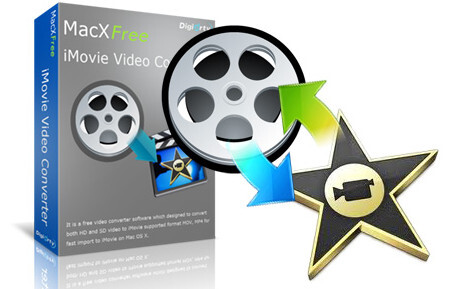
iMovie(专业视频剪辑) for Mac V10.0.3(多语中文版) 苹果电脑版
- 类型:视频编辑
- 大小:1.85GB
- 语言:简体中文
- 时间:2014-07-01
查看详情
准备好你的视频素材,点击红框中的导入按钮,两个都可以
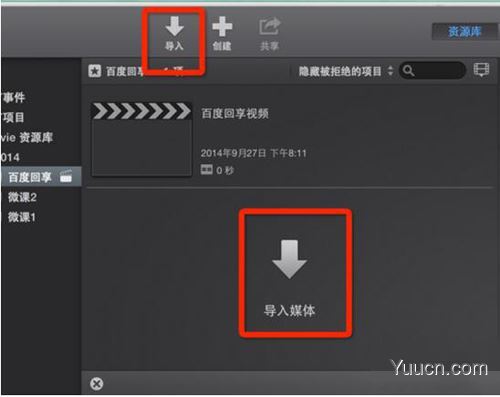
弹出的窗口左边有所有的视频导入的路径
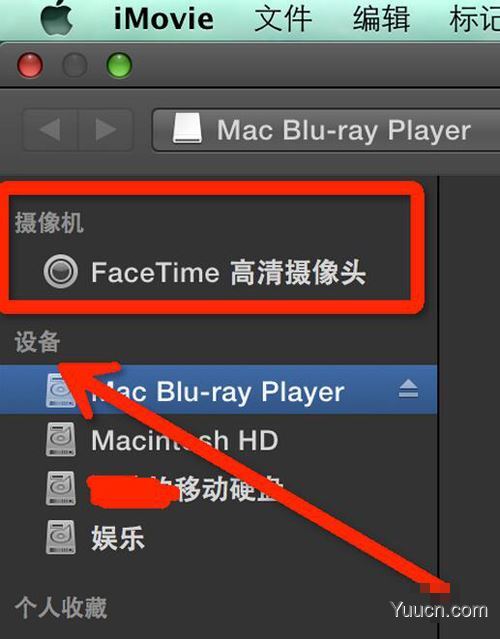
以桌面上的一个视频文件为例,找到这个文件
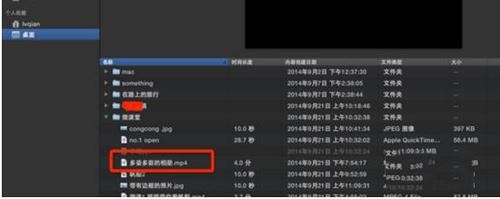
选中,然后点击右下角的导入所选项。
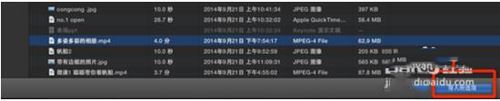
刚刚选中的文件已经在iMovie里啦~现在你可以对这段视频进行编辑了!
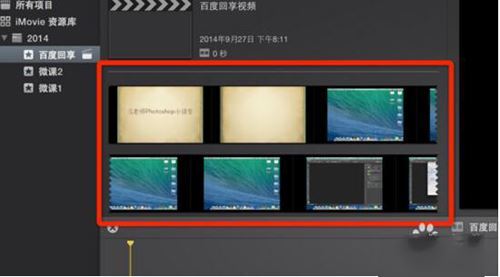
以上就是电脑学习网小编为大家介绍的imovie mac 怎么导入手机里的视频方法,需要的用户快来试试吧。